

By Adela D. Louie, Last updated: January 11, 2024
Nel caso in cui venga visualizzato un messaggio di errore che dice "Windows non può accedere al dispositivo, al percorso o al file specificato", ciò significa che è probabile che non si disponga delle autorizzazioni necessarie.
Allora, non ti preoccupare perché qui abbiamo la soluzione perfetta per correggere questo tipo di errore.
La notifica di errore Impossibile accedere al percorso o al file del dispositivo specificato è uno degli errori più comuni che puoi avere sul tuo computer.
È stato detto che diversi utenti di Windows 11/10, Windows 8 e Windows 7 incontrano questo quando stanno cercando di installare, avviare un programma o addirittura aggiornare un determinato programma sul proprio computer.
Un esempio è quando stai provando ad aprire un certo file dal tuo programma Word o ad aprire un file PDF.
Ecco perché in questo articolo, ti mostreremo come risolvere questo errore "Windows non può accedere al dispositivo, al percorso o al file specificato. È possibile che non si disponga dell'autorizzazione appropriata per accedere all'elemento".
Parte 1. Perché impossibile accedere al dispositivo/ percorso/ file specificatoParte 2. Come risolvere l'errore "Windows non può accedere al dispositivo, al percorso o al file specificato"Parte 3. Conclusione
Persone anche leggereCome recuperare allegati e messaggi WhatsApp cancellati su dispositivi AndroidUn modo semplice per correggere "iPhone Storage Full"Bluetooth di MacBook Pro non disponibile: come risolvere il problema
Ogni problema ha una ragione per cui esiste. Lo stesso vale per l'errore Impossibile accedere al dispositivo, al percorso o al file specificati. E come dicono, non sarai in grado di riparare nulla se non conosci il motivo.
Ecco i motivi per cui questo messaggio di errore viene visualizzato sullo schermo.
Potrebbero esserci altri motivi per cui Windows non può accedere al dispositivo, al percorso o al file specificati. Ma a prescindere da ciò, avrai comunque risolto questo problema facendo le soluzioni che abbiamo indicato di seguito.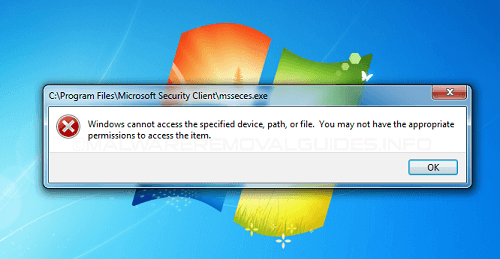
Ora che puoi conoscere il motivo dietro il messaggio di errore “Impossibile accedere al dispositivo, al percorso o al file specificato", ecco le soluzioni che puoi fare per risolverlo.
Dal momento che il messaggio di errore che stai ricevendo dice anche che "non si disponga dell'autorizzazione appropriata per accedere all'elemento", allora quello che dovrai fare è vedere se hai l'autorizzazione per aprire il file o la cartella.
Ecco cosa dovrai fare:
Passo 1: fai clic con il pulsante destro del mouse sul file con cui stai tentando di accedere.
Passo 2: dal menu che appare sullo schermo, fai clic su Proprietà.
Passo 3: dalla finestra Proprietà, fai clic sulla scheda Sicurezza, seleziona il tuo nome da "Gruppo o nome utente". Qui devi assicurarti di avere l'autorizzazione del file o della cartella a cui stai tentando di accedere. Ciò include quanto segue:
Passo 4: fai clic sul pulsante Modifica e poi metti un segno di spunta su tutte le caselle accanto alle autorizzazioni sopra menzionate .
Passo 5: E una volta che hai finito di contrassegnare tutte le autorizzazioni, clicca sul pulsante OK per confermare le modifiche.
Come uno dei motivi che ti abbiamo menzionato in precedenza, visualizzerai il messaggio di errore Impossibile accedere al dispositivo, al percorso o al file specificati se il programma a cui vuoi accedere si trova su un'unità esterna non connessa al tuo computer.
Quindi, se questo è il tuo caso, allora devi: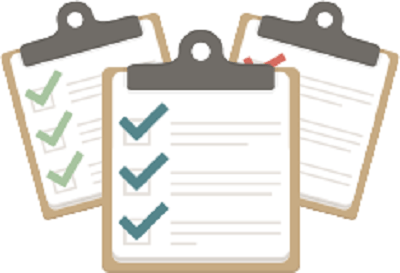
Passo 1: Sul tuo computer, fare clic con il pulsante destro del mouse su un determinato collegamento.
Passo 2: E poi selezionare Immobili dal menu a discesa.
Passo 3: Dalla nuova finestra visualizzata sullo schermo, cliccare su scorciatoia scheda.
Passo 4: Da lì cercare il percorso del file o della cartella nella sezione Destinazione.
Non potresti accedere al dispositivo, al percorso o al file specificato quando il file che vuoi aprire è attualmente bloccato dal computer Windows.
Ora, per poter risolvere questo problema, basta semplicemente sbloccare il file:
Una volta che hai finito con il processo, puoi vedere se il problema che Windows non può accedere al dispositivo, al percorso o al file specificato è stato risolto.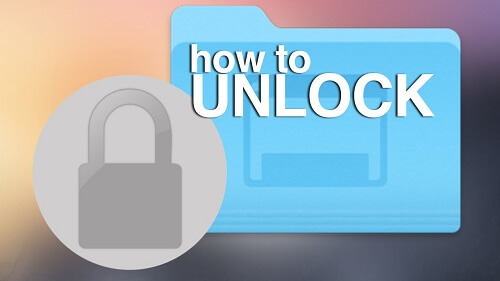
Uno dei motivi per cui viene visualizzato l'errore Impossibile accedere al dispositivo specificati è antivirus. Questo perché Antivirus tende a bloccare alcuni dei file che hai sul tuo computer.
Quindi per risolvere questo problema, tutto quello che devi fare è disattivare temporaneamente il tuo antivirus in modo da poter aprire il tuo file sul tuo computer.
E una volta che hai disattivato l'Antivirus sul tuo computer, puoi provare semplicemente ad aprire il file con cui stai cercando di lavorare. Se il file è in grado di aprirsi, allora chiaramente il problema appare quando l'antivirus sta bloccando l'accesso al file.
Ti consigliamo di disinstallare il tuo Antivirus o averlo spento quando stai provando ad accedere al tuo file.
Se nel caso in cui il file o il programma abbia un collegamento danneggiato, è anche il momento in cui verrà visualizzato il messaggio di errore Impossibile accedere al dispositivo, al percorso o al file specificati.
Quindi, in questo caso, quello che devi fare è creare una scorciatoia per risolvere il problema:
Creare un collegamento su Windows 10 e Windows 7
Creare un collegamento su Windows 8
Se stai utilizzando un computer Windows 8 o Windows 8.1, ecco cosa devi fare per creare un collegamento.
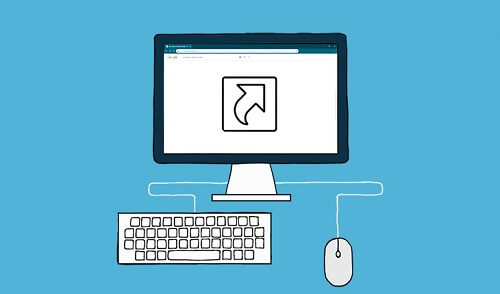
Alcuni utenti di Windows hanno escogitato un certo modo per poter correggere l'errore Impossibile accedere al dispositivo, al percorso o al file specificati.
E questo metodo è abilitando l'account amministratore nascosto:
Dopo aver eseguito tutti i processi sopra descritti, riavvia il computer Windows ancora una volta e accedi al tuo account. Una volta eseguito l'accesso, sarai in grado di aprire il file con cui hai problemi.
--- Quando utilizzi il telefono Android o iOS incontri tanti problemi? Ecco le soluzioni più utili per i tuoi dispositivi come iPhone, iPad, Huawei, Xiaomi e Samsung: FoneDog Android toolkit e FoneDog iOS toolkit ti aiutano a risolvere i problemi dei tuoi dispositivi in modo facile ed efficiente. Clicca sui link per saperne di più! ---
Scarica la versione gratuita per Android:
Scarica la versione gratuita per iOS:
L'errore che Windows non riesce ad accedere al dispositivo, al percorso o al file specificato è uno dei problemi più comuni che puoi avere nel tuo computer Windows.
Con le soluzioni indicati sopra, sarai in grado di risolvere Windows Impossibile accedere al percorso o al file del dispositivo specificato.
Basta semplicemente seguire tutte le linee guida che abbiamo fornito!
Scrivi un Commento
Commento
FoneDog Android Toolkit
Recuperare i file cancellati dai telefoni Android e tablet.
Scarica Gratis Scarica GratisArticoli Popolari
/
INTERESSANTENOIOSO
/
SEMPLICEDIFFICILE
Grazie! Ecco le tue scelte:
Excellent
Rating: 4.7 / 5 (Basato su 105 rating)